Kako preklicati tiskanje na tiskalniku
Če želite natisniti dokument, morate tiskalniku poslati zahtevo. Po tem datoteka postane v čakalni vrsti in počaka, da naprava začne z delom. Toda v tem procesu ni nobenega jamstva, da datoteka ne bo zmedena ali bo dlje od pričakovanega. V tem primeru ostane le nujno prenehanje tiskanja.
Vsebina
Prekličite tiskanje na tiskalniku
Kako lahko prekličem tiskanje, če je tiskalnik že začel? Izkazalo se je, da obstaja veliko načinov. Od najpreprostejšega, pomagati v nekaj minutah do dokaj zapletenega časa, za katerega izvajanje morda ni. V vsakem primeru morate vsako od možnosti preučiti vse razpoložljive možnosti.
1. način: Oglejte si vrsto s pomočjo »Nadzorne plošče«
Precej primitiven način, aktualen, če je v čakalni vrsti več dokumentov, od katerih jih ni treba natisniti.
- Najprej pojdite v meni »Start«, v katerem najdete razdelek »Naprave in tiskalniki« . Ustvarimo en klik.
- Nato se prikaže seznam povezanih in predhodno uporabljenih tiskalnikov. Če je delo opravljeno v pisarni, je pomembno natančno vedeti, na katero napravo je bila poslana datoteka. Če celoten postopek poteka doma, bo aktivni tiskalnik zagotovo označen s kljukico kot privzeto.
- Zdaj morate klikniti aktivni tiskalnik PCM. V kontekstnem meniju izberite »Prikaz tiskalne vrste« .
- Takoj po tem se odpre posebno okno, kjer se prikaže seznam datotek za tiskanje s tiskalnikom. Še enkrat, za zaposlenega v pisarni je zelo priročno hitro najti dokument, če pozna ime svojega računalnika. Doma boste morali pregledati seznam in navigirati po imenu.
- Če želite zagotoviti, da izbrana datoteka ni natisnjena, jo kliknite z desno miškino tipko in kliknite »Prekliči« . Obstaja tudi možnost vzmetenja, vendar to velja samo v primerih, ko je tiskalnik zagozdil papir in se ni sam ustavil.
- Takoj je treba omeniti, da če želite ustaviti tiskanje in ne samo eno datoteko, potem morate v oknu s seznamom datotek klikniti "Printer" in nato "Clear the print queue" .

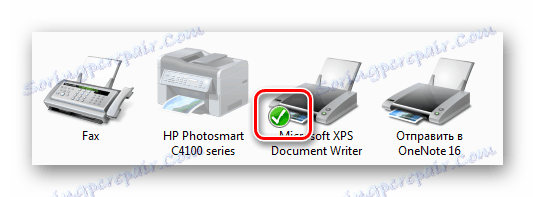


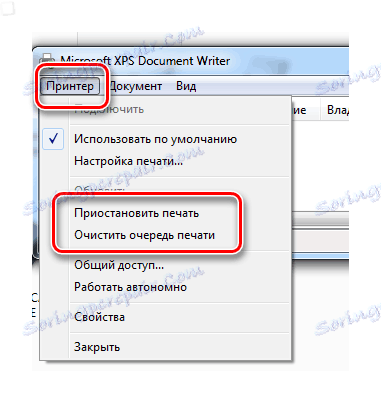
Tako smo obravnavali enega od najlažjih načinov za prenehanje tiskanja na katerem koli tiskalniku.
2. način: znova zaženite sistemski postopek
Kljub precej zapletenemu imenu je ta način zaustavitve tiskanja lahko odlična možnost za osebo, ki mora to storiti hitro. Res je, da jih pogosto uporabljajo le v primerih, ko prva možnost ne more pomagati.
- Najprej morate zagnati posebno okno "Zaženi" . To lahko storite v meniju Start ali pa uporabite vroče tipke "Win + R" .
- V oknu, ki se prikaže, morate vnesti ukaz za zagon vseh trenutnih storitev. Izgleda takole:
services.msc. Nato pritisnite Enter ali kliknite »V redu« . - V pojavnem oknu bo veliko število različnih storitev. Med tem seznamom nas zanima le "Print Manager" . Kliknite na desno miškino tipko in izberite »Ponovni zagon« .
- Ta možnost lahko ustavi tiskanje v nekaj sekundah. Vseeno pa bo vsa vsebina izbrisana iz čakalne vrste, zato boste morali po odpravljanju težav ali urejanju besedilnega dokumenta ročno ponovno zagnati postopek.
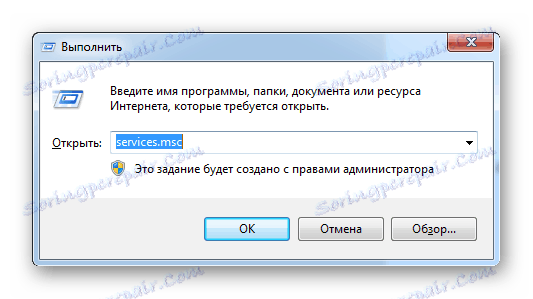
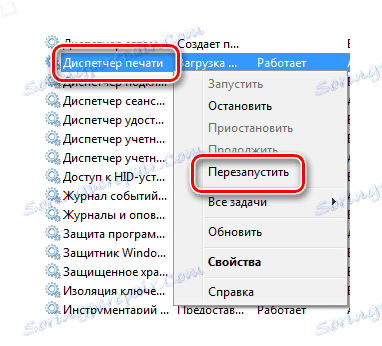
Postopka vam ni treba ustaviti, ker imate morda težave pri tiskanju dokumentov.
Zato je mogoče ugotoviti, da zadevna metoda dovolj učinkovito izpolnjuje uporabnikovo potrebo, da ustavi postopek tiskanja. Poleg tega ni potrebno veliko ukrepov in časa.
Metoda 3: Ročno brisanje
Vse datoteke, ki so poslane v tisk, se prenesejo v lokalni pomnilnik tiskalnika. Seveda ima tudi lokacijo, kjer lahko odstranite vse dokumente iz čakalne vrste, vključno s tistim, s katerim trenutno deluje naprava.
- Premikamo se po poti
C:WindowsSystem32Spool. - V tem imeniku nas zanima mapa »Tiskalniki« . Vsebuje informacije o tiskanih dokumentih.
- Če želite prenehati tiskati, preprosto izbrišite celotno vsebino te mape.
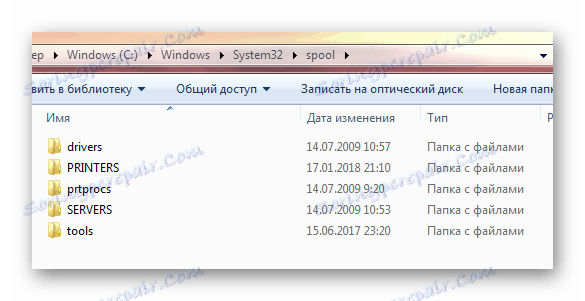
Pomembno je upoštevati le, da so vse druge datoteke nepovratno odstranjene iz čakalne vrste. O tem je treba razmišljati, če je delo opravljeno v veliki pisarni.
Na koncu smo razstavili 3 načine za hitro in neopazno zaustavitev tiskanja na katerem koli tiskalniku. Priporočljivo je, da začnete s prvim, ker ga uporabljate, tudi začetnik ne tvega nepravilnih dejanj, kar bo imelo posledice.